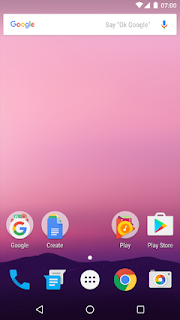|
| Membuat Aplikasi Android |
Pada Tutorial kali ini penulis akan mencoba membagikan tips mengenai Aplikasi Android, instalasi eclipse, layout android, linear layout, relativelayout sederhana, table layout, android dasar, menampilkan gambar, membuat teks autocomplete, membuat kotak dialog, android widget, membuat check box, radiobutton, menggunakan list view, menu pada android, memanggil activity, background service, multimedia audio, mengakses sound, multimedia video, membuat database, android gps, google map, android dan php, login menggunakan php, login menggunakan database, android dan mysql, compass android, analog compass, sensor android, camera android, bluetooth android dan masih banyak lagi hal yang berbau android, insyallah semua tips diatas akan penulis coba bagikan sedetail mungkin, jika dirasa pusing tuk membaca nya satu persatu silahkan subscribe, penulis akan kirimkan ke emailnya masing masing untuk kelanjutan tutorial tips android zaman now.
Dengan mengikuti Tutorial kali ini dijamin kita semua akan dapat informasi mengenai kesulitan mencari source code, jadi penulis mohon maaf, jika nanti tutorial ini bersambung karena banyaknya informasi seputar android, mulai dari nol sampai menghasilkan dollar tentunya :)
Penulis tidak bisa memberikan garansi akan berhasil nantinya, itu semua tergantung ketekunan dan usaha dari kita masing-masing dalam memanfaatkan apa yang sudah dibagikan ini. Jika butuh support dan mau belajar insentif lebih lanjut tentang aplikasi android. silahkan cari di menu searching sesuai keyword yang diinginkan.
Kita mulai dulu dari pengertian makhluk yang bernama Android..
Apa itu Android..?
Menurut Wikipedia, Android adalah sistem operasi berbasis Linux yang dirancang untuk perangkat bergerak layar sentuh seperti telepon pintar dan komputer tablet, jadi Android merupakan sistem operasi yang digunakan di smartphone dan juga tablet PC. Fungsinya sama seperti sistem operasi Symbian di Nokia, iOS di Apple dan BlackBerry OS.
Penampakan nya bisa dilihat seperti berikut ini:
Android tidak terikat ke satu merek Handphone saja, beberapa vendor terkenal yang sudah memakai Android antara lain Samsung , Sony Ericsson, HTC, Nexus, Motorolla, dan lain-lain.
untuk lebih detailnya silahkan baca disini, hehehehe
Sekarang kita mulai tutorial pertama, yaitu Reskin Android
Apa itu Reskin Aplikasi Android? Secara mudahnya Reskin itu adalah mengganti asset gambar, asset suara bahkan iconnya dari Source Code aslinya.
Trusss.. Kenapa Harus Reskin?
Karena kalau mau membangun sebuah aplikasi dari nol itu membutuhkan amat banyak waktu, tenaga dan pikiran, belum lagi dengan banyak bug yang bermunculan dan harus di benahi Jadi dengan Reskin maka kita tak perlu lagi membangun sebuah Aplikasi android dari nol dan kita hanya mengganti kulitnya saja. setelah kulit terganti kita bisa masukkan kode iklan dari akun adomb kita, selanjutnya saat aplikasi / game hasil reskin kita didownload orang dan dibuka, iklan akan muncul di aplikasi tersebut, wueeeedaaannn
saat iklan di klik, tentu saja dapat uang dari sana.
Reskin app adalah cara yang berhasil dan terbukti menghasilkan bagi penulis, yaaa, meskipun untuk penghasilan pertama dari admob/adsense butuh waktu 4 bulan. Tapi penulis yakin ini bakal berkelanjutan, karena app/game bakal kita tambah terus di playstore.
Adapun Kunci dari reskin adalah harus sabar dan tekun, karena belum tentu berhasil hanya dari 1 aplikasi yang kita upload di playstore. Kalau cara penulis, bermain quantity. Artinya tekun reskin tiap minggu untuk upload di playstore, aplikasi tersebut sudah direskin include dengan kode iklan dari 1 akun id admob yang sama. rata rata ada 4 aplikasi yang penulis upload tiap minggu, dari banyaknya aplikasi yang di reskin dan upload, insyallah ada duitnya. sedikit demi sedikit lama lama jadi sembelit.
Tapi penulis punya beberapa aplikasi yang terkumpul terkumpul hasil impresi dan duitnya. hahahaha
Apa kah admob? tanya lagi kan...
Admob adalah salah satu layanan periklanan google yang dikhususkan untuk aplikasi mobile, Android ataupun IOS. Cara Mendaftar Admob sangat mudah jika dibandingkan mendaftar Google adsense. kita hanya menyiapkan akun gmail baru dan kemudian langsung mendaftar Google Admob. Trus...
Apakah wujud dari Android Studio, Eclipse, Unity 3D?
Android Studio dan Eclipse adalah IDE java dikhususkan untuk pembuatan aplikasi android. Dan disini kita akan menggunakannya untuk reskin, yaitu membuka dan mengedit SourceCode android. Sedangkan unity dikhususkan untuk pembuatan game 3D. Lantas kita harus mulai darimana?
Yang pertama kita lakukan adalah mempelajari materi-materi tentang reskin, bisa nyolong di blog penulis ini, atau nyolong do blog tetangga, seterah, yang penting halal, hihihihihi
E-book atau video akan penulis bagikan dibawah artikel ini. Jadi jangan lupa belajar langsung dari mbahnya admob, alias Google, perpustakaan terbesar yang paling lengkap. Kita cari apa yang ingin diketahui disana.
Siap Praktek?
Penulis sudah kumpulkan ratusan source code premium dan berkualitas yang siap kita reskin. jika BC (Butuh Cepat) Callme Masri
Langkah langkah nya:
- Install Android Studiod atau Eclipse atau Unity 3D sesuai dengan source code yang dipilih untuk di Reskin, cara instalnya silahkan cari di menu search dengan keyword: "cara install Eclipse”, “cara intall Android Studio” atau “cara install Unity3D”.
- Daftar Akun Admob. Siapkan akun Google masing-masing, pinjam juga boleh, nanti hasilnya kita bagi rata ya..?, kemudian Klik https://apps.admob.com/signup/
- Daftar Akun Google Play Developer, akun ini tidak gratis, tapi berbayar $25 untuk selamanya. Daftar akun google play developer DISINI: Untuk pembayarannya menggunakan Credit Card, jika tidak punya bisa cari jasa membuat akun google play developer, atau beli ke tetangga yang jualan akunnya.
- Reskin aplikasi yang dipilih hingga menjadi sebuah pack apk yang siap untuk di upload di Playstore. Silahkan ganti semua yang ada di pack source code sesuai selera masing masing, seperti nama aplikasi ,icon, package name serta asset2nya (gambar, background, dll). Saat reskin nanti ganti juga ID iklan admob dari akun masing masing. Untuk cara membuat id iklan silahkan cari di menus search di google. mudah kok, cukup ketik trus enter..... :)
- Setelah menjadi apk ambil capture dari apk yang telah reskin, untuk nanti di upload juga ke playstore. Siapkan juga icon yang menarik perhatian orang lain untuk penasaran dan klik/install aplikasi.
- Siapkan deskripsi applikasi / game yang telah direskin. Langkah yang sangat penting karena deskripsi dapat menentukan aplikasi tampil di halaman pertama.
- Setelah Apk, ScrrenShot, Icon, Deskripsi App/Game sudah ready, silahkan upload ke playstore
- Saat upload ke playstore perhatikan apakah app/game agan mengandung gambar copyright apa tidak. Karena sangat rawan kena suspend, pesan penulis, jangan asal comot gambar sembarangan dari google dengan copyright yang tinggi, seperti memasukkan gambar artis atau orang terkenal. Jika masih mau menggunakan gambar copyright, ada baiknya di edit dulu di sotosop.
- Setelah aplikasi / game terupload di playstore, saatnya tunggu orang untuk mendownload dan membuka aplikasi / game kita. Saat orang tersebut klik iklan disana. Otomatis kita dapat penghasilan. Jika ingin aplikasi tersebut banyak di download. kita bisa optimasi, seperti dengan mnegiklankan di facebook atau Adword. minta bantuan rekan senasib seperjuangan, saudara, atau keluarga untuk mendownloadnya. dan yang paling terpenting, kita sendiri jangan download dan buka apalagi sampai klik sendiri di smartphone kita. Pasti bakalan kena banned. hmmmmm... Jadi Intinya harus rajin dan tekun, jangan malas untuk reskin. Pasang target misal seperti penulis, minimal dalam seminggu harus dapat 1 aplikasi atau game untuk di upload. dengan cara seperti itu, semakin banyak aplikasi yang kita upload, makin besar juga dollarnya mengalir.
- Duduk Standbye menunggu Update Tutorial selanjutnya.. hahahahaha
Pesan penulis, terus belajar, tetap tekun dan jangan mudah putus asa, apalagi putus data, jika gagal dengan apa yang telah dilakukan, segera cari tahu apa masalahnya dan usahakan dapat solusinya. Semoga